त्रुटि कोड 0x87d00607 इसका मतलब है कि सामग्री SCCM/क्लाइंट को नहीं मिली और इसके कई कारण हो सकते हैं जैसे कि सीमाओं या सीमा समूहों का अनुचित कॉन्फ़िगरेशन, पूर्व-मंचित सामग्री, फ़ायरवॉल से रुकावट, आदि।
समस्या तब उत्पन्न होती है जब कोई उपयोगकर्ता SCCM के माध्यम से पैकेज या एप्लिकेशन को परिनियोजित करने का प्रयास करता है, लेकिन निम्न संदेश का सामना करता है:
सॉफ़्टवेयर परिवर्तन ने त्रुटि कोड 0x87D00607(-2016410105) लौटाया
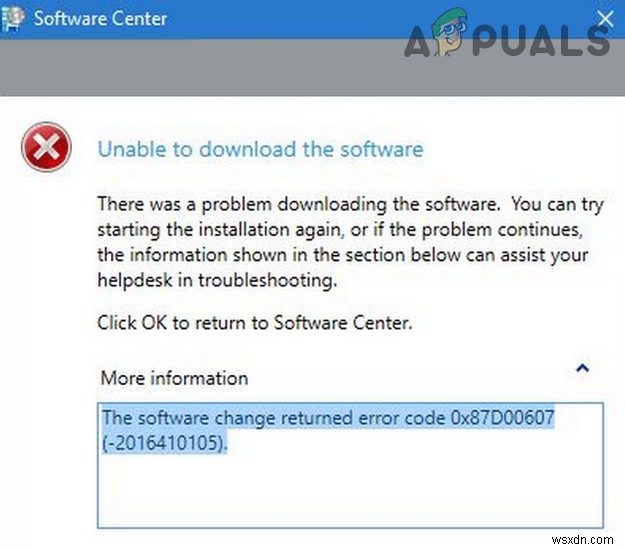
आप नीचे दिए गए समाधानों को आज़माकर त्रुटि कोड 0x87d00607 को ठीक कर सकते हैं लेकिन अधिक तकनीकी समाधानों में गोता लगाने से पहले, जांच लें कि अपना प्राथमिक SCCM सर्वर रीबूट कर रहा है या नहीं मुद्दे को सुलझाता है। इसके अलावा, सुनिश्चित करें कि तारीख और समय सही है सर्वर और क्लाइंट मशीनों पर। इसके अलावा, सुनिश्चित करें कि सभी अपडेट या SCCM के लिए हॉटफिक्सेस आपकी मशीन पर लागू होते हैं। इसके अतिरिक्त, जांचें कि क्या सभी प्रभावित उपयोगकर्ता SourceContentLib निर्देशिका . में मौजूद हैं . यदि नहीं, तो उपयोगकर्ताओं को उल्लिखित पुस्तकालय में जोड़ें और जांचें कि क्या समस्या हल हो गई है।
यदि पैकेज या एप्लिकेशन, जिसे आप इंस्टॉल (या अनइंस्टॉल) करने का प्रयास कर रहे हैं, उसके पास आधिकारिक इंस्टॉलर/अनइंस्टालर है (जैसे Adobe CC Uninstaller), जांचें कि क्या उस आधिकारिक इंस्टॉलर/अनइंस्टालर का उपयोग करने से समस्या हल हो जाती है। साथ ही, यह जांचना न भूलें कि पैकेज या एप्लिकेशन में कोई निर्भरता है या नहीं , यदि ऐसा है, तो सुनिश्चित करें कि वे निर्भरताएँ पैकेज या एप्लिकेशन की स्रोत फ़ाइलों में शामिल हैं। यदि आप एक अपडेट किया गया संस्करण . स्थापित करने का प्रयास कर रहे हैं किसी एप्लिकेशन (उदा., MS Office) का जो पहले से क्लाइंट मशीन पर स्थापित है, फिर जांचें कि क्या एप्लिकेशन के पुराने संस्करण को अनइंस्टॉल करने से आप बिना किसी समस्या के नया संस्करण इंस्टॉल कर सकते हैं।
<एच2>1. क्लाइंट मशीन का डिफ़ॉल्ट ब्राउज़र बदलेंयदि आपके क्लाइंट मशीन का डिफ़ॉल्ट ब्राउज़र एज या इंटरनेट एक्सप्लोरर (कॉर्पोरेट नेटवर्किंग वातावरण में विभिन्न ओएस निर्भरता के कारण) पर सेट नहीं है, तो एप्लिकेशन या पैकेज त्रुटि कोड 0x87d00607 दिखा सकता है। इस स्थिति में, क्लाइंट मशीन (या मशीनों) के डिफ़ॉल्ट ब्राउज़र को Internet Explorer या Edge पर सेट करने से समस्या का समाधान हो सकता है। आगे बढ़ने से पहले, जांचें कि क्या आप एक मीटर्ड कनेक्शन (जैसे, सिम कार्ड के साथ एक नोटबुक) का उपयोग कर रहे हैं, तो SCCM की डिफ़ॉल्ट क्लाइंट सेटिंग्स में इसे अनुमति देने से समस्या का समाधान हो सकता है।
- विंडोजक्लिक करें , टाइप करें:डिफ़ॉल्ट ऐप्स , और फिर डिफ़ॉल्ट ऐप्स खोलें .

- अब वेब ब्राउज़र के अंतर्गत विकल्प पर क्लिक करें (उदाहरण के लिए, Google क्रोम) और इंटरनेट एक्सप्लोरर चुनें।

- फिर रिबूट करें आपकी क्लाइंट मशीन और रीबूट होने पर, जांचें कि क्या यह त्रुटि कोड 0x87d00607 से मुक्त है।
यदि चरण 2 पर, डिफ़ॉल्ट ब्राउज़र पहले से ही इंटरनेट एक्सप्लोरर पर सेट है, तो इसे माइक्रोसॉफ्ट एज के रूप में सेट करें और यह जांचने के लिए अपनी मशीन को रीबूट करें कि त्रुटि 0x87d00607 साफ़ हो गई है या नहीं।
2. IIS सेटिंग में SMS_DP पथ जोड़ें
SMS_DP डीपी की लॉग फाइलों, सामग्री को मान्य करने के लिए फाइलें, पूर्व-चरण सामग्री (यदि सक्षम है) को होस्ट करता है, और सामग्री पुस्तकालय में शामिल होने से पहले पैकेज/एप्लिकेशन का अस्थायी भंडारण केंद्र है। यदि SMP_DP पथ DP की IIS सेटिंग्स में ठीक से कॉन्फ़िगर नहीं किया गया है, तो आपको त्रुटि 0x87d00607 का सामना करना पड़ सकता है। इस परिदृश्य में, IIS सेटिंग्स में SMS_DP के लिए पथ जोड़ने से समस्या हल हो सकती है। लेकिन आगे बढ़ने से पहले, NAP (नेटवर्क एक्सेस प्रोटेक्शन) को हटाना सुनिश्चित करें, क्योंकि इसे Microsoft द्वारा Windows Server 2012 R2 में हटा दिया गया है, और यदि आप अभी भी इसका उपयोग कर रहे हैं, तो इसे अनइंस्टॉल करने से समस्या हल हो सकती है।
- DP सर्वर पर लॉग ऑन करें और इसकी IIS सेटिंग . पर नेविगेट करें ।
- अब सर्वर का चयन करें और खोलें ISAPI और CGI प्रतिबंध .
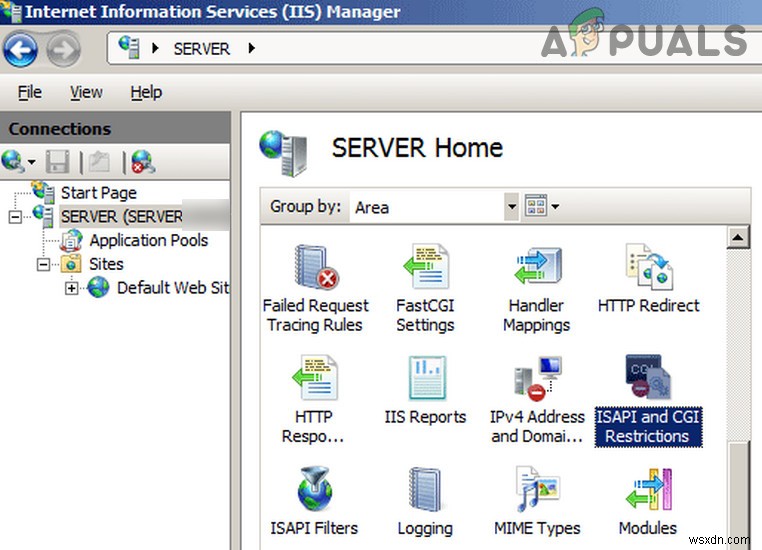
- फिर जांचें कि क्या SMS_DP के लिए कोई प्रविष्टि है वहाँ मौजूद है। यदि नहीं, तो एक नई प्रविष्टि जोड़ें निम्नलिखित पथ . के साथ :
C:\Windows\system32\inetsrv\smsfileisapi.dll
- अब आवेदन करें अपने परिवर्तन और जाँचें कि क्या त्रुटि 0x87d00607 साफ़ हो गई है।
3. क्लाइंट कनेक्शन के लिए HTTP का उपयोग करें
त्रुटि कोड क्लाइंट कनेक्शन प्रोटोकॉल के अनुचित कॉन्फ़िगरेशन के कारण हो सकता है; क्लाइंट को HTTPS प्रोटोकॉल का उपयोग करके सर्वर से कनेक्ट करना आवश्यक है। इस परिदृश्य में, क्लाइंट कनेक्शन को HTTP प्रोटोकॉल का उपयोग करने के लिए सेट करने से समस्या हल हो सकती है।
- एससीसीएमखोलें और बाएँ फलक में, साइट कॉन्फ़िगरेशन expand को विस्तृत करें ।
- अब सर्वर और साइट सिस्टम नियम चुनें और दाएँ फलक में, प्रबंधन बिंदु खोलें (साइट सिस्टम रोल्स सेक्शन में)।
- फिर HTTP select चुनें और लागू करें आपके परिवर्तन।

- रुको कम से कम 5 मिनट के लिए और जांचें कि क्या त्रुटि 0x87d00607 हल हो गई है।
अगर इससे कोई फायदा नहीं हुआ, तो जांच लें कि आपके संगठन का डीएनएस सर्वर ठीक से काम कर रहा है या नहीं।
4. पैकेज/एप्लिकेशन की स्रोत फ़ाइलों को अनब्लॉक करें
यदि आपके डिवाइस का OS कुछ स्रोत फ़ाइलों पर भरोसा नहीं करता है और उनके निष्पादन को अवरुद्ध करता है, तो आपको त्रुटि कोड 0X87d00607 2016410105 का सामना करना पड़ सकता है। इस संदर्भ में, स्रोत फ़ाइलों को अनवरोधित करने से समस्या का समाधान हो सकता है।
- नेविगेट करें निर्देशिका . के लिए आपके पैकेज/एप्लिकेशन की स्रोत फ़ाइलों में से, राइट-क्लिक करें किसी भी फाइल पर, और गुणों . का चयन करें ।
- फिर जांचें कि क्या कोई अनब्लॉक विकल्प उपलब्ध है (या तो चेकबॉक्स या बटन), यदि ऐसा है, तो उस पर क्लिक करके अनब्लॉक करें फ़ाइल।

- अब दोहराएं सभी स्रोत फ़ाइलों को अनब्लॉक करने के लिए और यह जांचने के लिए कि क्या सिस्टम त्रुटि कोड 0X87d00607 2016410105 से स्पष्ट है।
यह विधि कुछ फाइलों के लिए काम कर सकती है, लेकिन बड़ी संख्या में फाइलों के लिए, आप सभी फाइलों को अनब्लॉक करने के लिए SysInternels Streams का उपयोग कर सकते हैं। यदि वह काम नहीं करता है, तो जांचें कि क्या SCCM सर्वर से पैकेज/एप्लिकेशन को हटा रहा है, नई निर्देशिका बना रहा है SCCM सर्वर पर, और पैकेज/एप्लिकेशन स्रोत फ़ाइलों को उस निर्देशिका में कॉपी करने से समस्या हल हो जाती है।
5. पैकेज/एप्लिकेशन के परिनियोजन विकल्प बदलें
यदि पैकेज/एप्लिकेशन के परिनियोजन विकल्प स्थानीय रूप से चलाने के लिए कॉन्फ़िगर नहीं किए गए हैं, तो आपको त्रुटि कोड 0x87d00607 मिल सकता है। इस मामले में, सामग्री को डाउनलोड करने और स्थानीय रूप से चलाने के लिए परिनियोजन विकल्प सेट करने से समस्या का समाधान हो सकता है।
- गुणोंखोलें SCCM में अपने पैकेज/आवेदन का और सामग्री . पर जाएं टैब।
- अब परिनियोजन विकल्प के ड्रॉपडाउन का विस्तार करें और वितरण बिंदु से सामग्री डाउनलोड करें और स्थानीय रूप से चलाएं . चुनें .
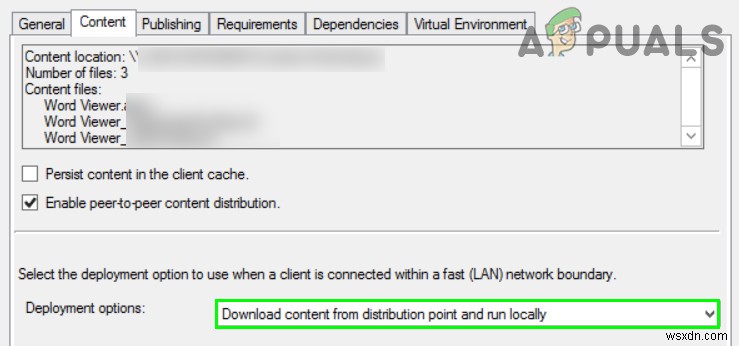
- फिर आवेदन करें अपने परिवर्तन और जाँचें (कम से कम 5 मिनट के बाद) कि सॉफ़्टवेयर परिवर्तन लौटाई गई त्रुटि साफ़ हो गई है।
6. वितरण बिंदु की पूर्व-मंचित सामग्री को अक्षम करें
यदि आपने वितरण बिंदु को केवल पूर्व-चरणबद्ध सामग्री का उपयोग करने के लिए कॉन्फ़िगर किया है (जो केवल मैन्युअल रूप से कॉपी की गई सामग्री को स्वीकार करेगा) तो आपको SCCM में त्रुटि कोड 0X87d00607 का सामना करना पड़ सकता है। इस परिदृश्य में, वितरण बिंदु के लिए पूर्व-चरणबद्ध सामग्री को अक्षम करने से समस्या का समाधान हो सकता है।
- खोलें एससीसीएम और गुण . खोलें वितरण बिंदु का।
- अब प्रस्तुत सामग्री के लिए इस वितरण बिंदु को सक्षम करें . का चेकमार्क हटा दें और लागू करें आपके परिवर्तन।
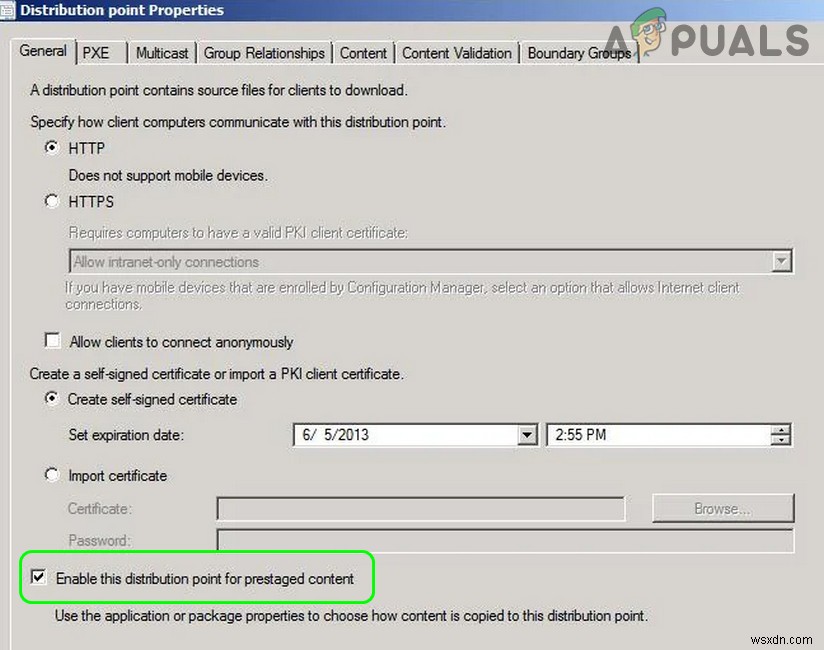
- फिर 5 मिनट प्रतीक्षा करें और जांचें कि क्या त्रुटि कोड 0x87d00607 साफ़ हो गया है।
7. सामग्री के लिए फ़ॉलबैक स्थान सक्षम करें
यदि क्लाइंट मशीन किसी पसंदीदा वितरण बिंदु तक नहीं पहुंच सकती है, तो सामग्री के लिए फ़ॉलबैक स्थान को सक्षम करने से मशीन को किसी अन्य स्रोत से इसे प्राप्त करने में सक्षम बनाया जा सकता है और इस प्रकार हाथ में त्रुटि का समाधान हो सकता है।
- गुणोंखोलें अपने पैकेज/एप्लिकेशन का और इसकी सामग्री . पर जाएं टैब।
- अब, ग्राहकों को सामग्री के लिए फ़ॉलबैक स्रोत स्थान का उपयोग करने दें के विकल्प को चेकमार्क करें और सुनिश्चित करें कि तैनाती विकल्प ड्रॉपडाउन वितरण बिंदु से सामग्री डाउनलोड करें और स्थानीय रूप से चलाएं . पर सेट है .
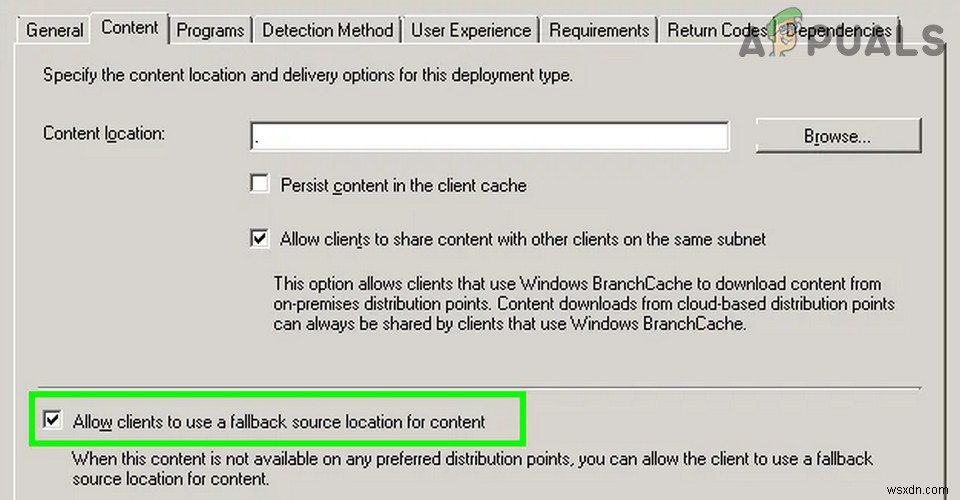
- फिर आवेदन करें यदि त्रुटि कोड 0X87d00607 2016410105 साफ़ हो गया है, तो अपने परिवर्तन और जाँच करें (कम से कम 5 मिनट के बाद)।
8. उपयोगकर्ताओं की मशीनों को वितरण बिंदुओं का उपयोग करने दें
यदि आपका संगठन संकुल/अनुप्रयोगों को वितरित करने के लिए SCCM के वितरण बिंदुओं का उपयोग कर रहा है, तो ग्राहकों की मशीनों को डिफ़ॉल्ट साइट सीमा समूह से वितरण बिंदुओं का उपयोग करने की अनुमति देने से 0x87d00607 त्रुटि दूर हो सकती है। लेकिन आगे बढ़ने से पहले, जांच लें कि क्या परिनियोजित सॉफ़्टवेयर की रखरखाव विंडो को संग्रह में सेट करने से समस्या हल हो जाती है।
- अपने पैकेज/एप्लिकेशन पर जाएं SCCM में और पैकेज/एप्लिकेशन के गुणों . खोलें ।
- अब सामग्री पर जाएं टैब पर क्लिक करें और ग्राहकों को डिफ़ॉल्ट साइट सीमा समूह से वितरण बिंदुओं का उपयोग करने दें के विकल्प को चेक करें। .

- फिर आवेदन करें अपने परिवर्तन और जाँचें कि क्या SCCM की त्रुटि 0X87d00607 साफ़ हो गई है।
अगर इससे कोई फायदा नहीं हुआ, तो जांच लें कि क्या क्लाइंट मशीनों को क्लाउड से डाउनलोड करने . की अनुमति है स्रोत/वितरण बिंदु समस्या का समाधान करता है। अगर वह काम नहीं करता है, तो आप जांच सकते हैं कि डीपी सर्वर दूषित तो नहीं है या अनुपलब्ध है DP सर्वर के समूह से।
9. SCCM में बाउंड्रीज़ और बाउंड्री ग्रुप संपादित करें
SCCM में त्रुटि कोड 0x87d00607 उभर सकता है यदि सीमाएँ और सीमा समूह ठीक से कॉन्फ़िगर नहीं किए गए हैं या क्लाइंट की मशीन का IP उनमें नहीं जोड़ा गया है। इस संदर्भ में, सीमाओं और सीमा समूहों को संपादित करने से समस्या का समाधान हो सकता है।
- एससीसीएम लॉन्च करें और नेविगेट करें निम्न पथ पर:
Administration>>Overview>>Hierarchy Configuration>>Boundary Groups
- अब संदर्भ पर जाएं सीमा समूह . का टैब और चेकमार्क साइट असाइनमेंट के लिए इस सीमा समूह का उपयोग करें (साइट असाइनमेंट के तहत)।
- फिर सर्वर जोड़ें सीमा समूह के लिए और लागू करें SCCM समस्या हल हो गई है या नहीं, यह जांचने के लिए आपके परिवर्तन।

- यदि नहीं, तो सुनिश्चित करें कि सीमा समूह गुणों . में सक्षम हैं वितरण बिंदु की और जाँच करें कि क्या IPs (सुनिश्चित करें कि कोई IP पता गलत टाइप नहीं किया गया है) क्लाइंट मशीन के सीमा समूह में शामिल हैं ।
- ध्यान रखें कि आईपी जोड़ना जैसे 10.22.8.0 से 10.22.9.10 सीमा समूह में 10.22.9.0 नहीं जोड़ेंगे (हालाँकि, यह नेटवर्किंग की दुनिया में काम करता है), इसलिए, तदनुसार आईपी जोड़ें।
- इसके अलावा, जांचें कि क्या IPv6 IP श्रेणी का उपयोग कर रहे हैं सीमा समूहों में क्लाइंट मशीन समस्या को हल करती है।
SCCM त्रुटि कोड 0x87d00607 दिखा सकता है यदि SCCM के आवश्यक पोर्ट क्लाइंट मशीन पर फ़ायरवॉल द्वारा अवरुद्ध हैं। इस मामले में, क्लाइंट मशीन पर SCCM के आवश्यक पोर्ट की अनुमति देने से समस्या का समाधान हो सकता है। आप आधिकारिक Microsoft स्रोत से प्रोटोकॉल के अनुसार SCCM के आवश्यक पोर्ट की जाँच कर सकते हैं और अपने क्लाइंट मशीन के फ़ायरवॉल में आवश्यक पोर्ट जोड़ सकते हैं। उदाहरण के लिए, हम विंडोज डिफेंडर फ़ायरवॉल के लिए ग्लोबल कैटलॉग एलडीएपी के पोर्ट को खोलने की प्रक्रिया पर चर्चा करेंगे। लेकिन आगे बढ़ने से पहले, जांच लें कि क्या SCCM के वेबसर्वर के पोर्ट किसी अन्य सेवा (विशेषकर, पोर्ट 80) के विरोध में नहीं हैं।
चेतावनी :अत्यधिक सावधानी से और अपने जोखिम पर अग्रिम करें क्योंकि फ़ायरवॉल सेटिंग्स को संपादित करना एक कुशल कार्य है और यदि इसे ठीक से नहीं किया जाता है, तो आप अपने डेटा/सिस्टम को अनपेक्षित और हमेशा के लिए नुकसान पहुंचा सकते हैं।
- विंडोजक्लिक करें , टाइप करें:Windows Defender Firewall , और खोलें यह।

- अब, बाएँ फलक में, आउटबाउंड नियम, select चुनें और कार्रवाई . में फलक, नया नियम . पर क्लिक करें .
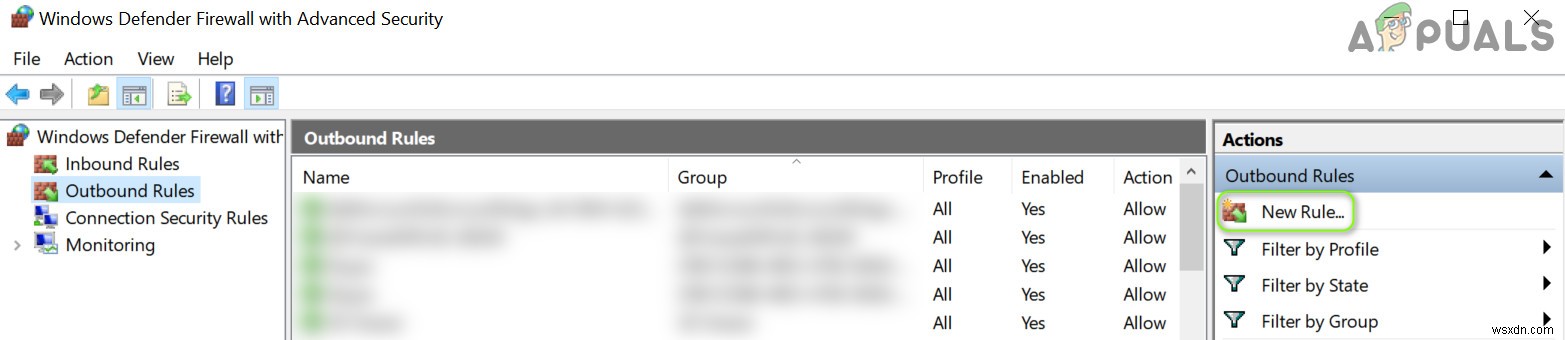
- फिर पोर्ट select चुनें नियम प्रकार के रूप में और TCP . के रेडियो बटन का चयन करें .

- अब 3268 दर्ज करें विशिष्ट रिमोट पोर्ट . में डिब्बा।
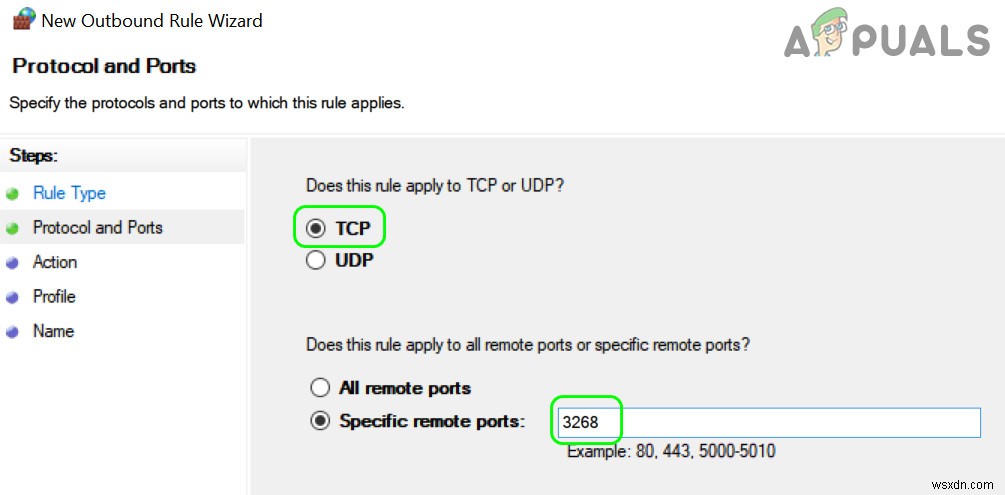
- फिर अगला . पर क्लिक करें और कनेक्शन की अनुमति दें . का रेडियो बटन चुनें .

- अब सभी तीन प्रकार के नेटवर्क का चयन करें (अर्थात, डोमेन, निजी और सार्वजनिक) और अगला . पर क्लिक करें ।
- फिर नाम अपनी आवश्यकता के अनुसार नियम और समाप्त करें click पर क्लिक करें ।
- अब यह जांचने के लिए फिर से प्रयास करें कि क्या SCCM 0x87d00607 त्रुटि से मुक्त है।
यदि वह समस्या बनी रहती है, तो जांचें कि क्या आपके वीपीएन या राउटर का फ़ायरवॉल समस्या पैदा नहीं कर रहा है। यदि समस्या अभी भी बनी हुई है, तो जांचें कि क्या पुनः जोड़ना क्लाइंट मशीन डोमेन . के लिए समस्या का समाधान करता है। यदि वह चाल नहीं करता है, तो आप अपने एससीसीएम सर्वर के खिलाफ डिलीट मोड में ContentLibraryCleanup.exe का उपयोग कर सकते हैं और जांच सकते हैं कि क्या यह समस्या हल हो गई है। यदि समस्या बनी रहती है, तो आप IIS को पुनः स्थापित कर सकते हैं (BITS और ASP.Net के साथ) या SCCM (IIS के साथ)। यदि कोई भी समाधान आपके लिए कारगर नहीं रहा, तो आप पैकेज/एप्लिकेशन साझा कर सकते हैं उपयोगकर्ताओं के साथ (समस्या के हल होने की सूचना मिलने तक)।
